क्या आप भी Microsoft PowerPoint में presentation बनाते समय समय की बचत करना चाहते है । अगर हां तो यह ऑर्टिकल खास आपके लिए है । आज हम विस्तार से जानेंगे Computer Shortcut Key PowerPoint के बारे में । इन शॉर्टकट keys की मदद से आप न सिर्फ काम तेजी से कर पाएंगे बल्कि अपनी प्रोडक्टिविटी भी कई गुना बढ़ा सकते है ।
Computer Shortcut Key PowerPoint को अलग अलग से जान सकते है ताकि हम अंत में PowerPoint की Shortcut keys के बारे में विस्तार में चर्चा कर सकते है |
कंप्यूटर : सबसे पहले हम कंप्यूटर के बारे में बात कर सकते है | एक ऐसी इलेक्ट्रॉनिक मशीन जो डाटा को प्रोसेस करती है और प्रोसेस करके हमें सुचना प्रदान करती है | इसके बाद हम जानेंगे shortcut key क्या है |
Shortcut key के क्या है
Computer Shortcut Key PowerPoint जानने से पहले हम जानेगें की शॉर्टकट के होती क्या है ? शॉर्टकट कुंजी या शॉर्टकट कीज वे कुंजियों का विशेष सयोंजन है जिन्हें एक साथ दबाकर किसी विशेष कार्य या कमांड को तेजी से व आसानी से किया जाता है |
उदाहरण के लिए हम कंप्यूटर में किसी फाइल या Text को कॉपी या पेस्ट करते है तो हमे माउस से पहले सेलेक्ट करना पड़ेगा फिर राईट क्लिक करके कॉपी करना फिर वैसे ही कमांड देकर पेस्ट करना पड़ता है | वही यदि हम shortcut key से कॉपी पेस्ट करने लगे तो फाइल या text को सलेक्ट करके Ctrl+C से कॉपी हो जाता है और जहा पेस्ट करना है वह ctrl+v करके पेस्ट हो जाता है
| इस तरह से shortcut keys हमारे कंप्यूटर के कार्य को आसान और तेज़ करते है |
इस प्रकार से हम जान चुके है कि Computer Shortcut Key PowerPoint को अलग अलग से जान चुके है |
Microsoft PowerPoint क्या है
Microsoft PowerPoint एक प्रेजेंटेशन सॉफ्टवेयर है जिसे माइक्रोसॉफ्ट द्वारा बनाया गया है । यह MS Office पैकेज का हिस्सा है । इसके जरिए आप स्लाइड बनाकर किसी भी टॉपिक को visually present कर सकते है ।
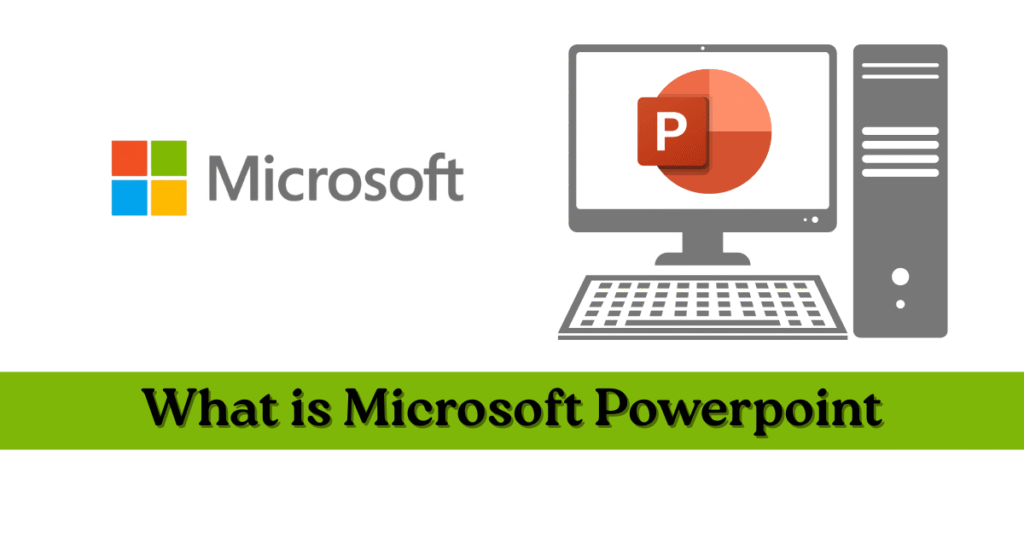
PowerPoint का उपयोग
PowerPoint आज के समय में बहुत महत्वपूर्ण हो गया है इसके उपयोग को हम निम्नलिखित तरीके से समझ सकते है :
- शिक्षा ( Education) : Project, lectures seminars के लिए शिक्षकों व विद्यार्थियों द्वारा PowerPoint का प्रयोग किया जाता है ।
- व्यापार ( Business) : आज के समय में व्यापर में प्रेजेंटेशन बनाने, रिपोर्ट्स बनाने व मीटिंग्स के लिए PowerPoint का उपयोग होता है |
- कॉर्पोरेट प्रशिक्षण ( Corporate Training ) : Employee ट्रेनिंग व वर्कशॉप के लिए |
- व्यक्तिगत (personal ) : व्यक्तिगत कार्यों के लिए भी पॉवरपॉइंट का इस्तेमाल किया जाता है जैसे : Resume, Portfolio या Event Planning के लिए |
PowerPoint के Main Features
PowerPoint के मुख्य फीचर में निम्लिखित सम्मिलत है :
- Text व Images : कंटेंट को को बनाने के लिए Images व Text कि सुविधा प्रदान करता है |
- स्लाइड्स ( Slides ) : प्रेजेंटेशन बनाने के लिए पेजेज ( Pages ) |
- Animations : Text व Objects में मोशन जैसे इफ़ेक्ट |
- ट्रांजीशन इफ़ेक्ट : ट्रांजीशन के बीच में स्पेशल इफ़ेक्ट |
- चार्ट्स व ग्राफ्स : डाटा को आसानी से visualize करना |
- Themes व Templates : Pre – Designed Layout भी हमें पॉवरपॉइंट में मिलते है जो हमारी प्रेजेंटेशन को प्रोफेशनल लुक देते है |
PowerPoint versions
PowerPoint 2003
PowerPoint 2007
PowerPoint 2010
PowerPoint 2013
PowerPoint 2016
PowerPoint 2019
PowerPoint 2021 & Microsoft 365 ( Latest)
Basic Computer Shortcut Key PowerPoint
इस प्रकार से हम Computer Shortcut Key PowerPoint को अलग अलग से जान चुके है | अब हम पॉवरपॉइंट की shortcut keys के बारे में अलग अलग तरीके से जानेंगे जानेंगे |
Basic
| shortcut key | Function |
| ctrl + N | नई प्रेजेंटेशन खोलना |
| ctrl + | Existing फाइल खोलना |
| ctrl + S | फाइल save करना |
| ctrl + shift + S/ F12 | Save as |
| ctrl + P | प्रिंट करना |
| ctrl + Y | redo |
| ctrl + Z | undo |
| ctrl + C | कॉपी करना |
| ctrl + V | पेस्ट करना |
| ctrl + |
Slides se related Shortcut keys in PowerPoint
| shortcut key | Function |
| ctrl + M | नई Slide insert करना |
| ctrl + D | Current स्लाइड डुप्लीकेट करना |
| ctrl + Shift + D | सेलेक्ट objectडुप्लीकेट करना |
| ctrl + shift + up/down | स्लाइड को ऊपर/नीचे move करना |
Formatting Shortcut keys
| shortcut key | Function |
| ctrl + A | पूरी स्लाइड के कंटेंट को सेलेक्ट करना |
| ctrl + B | Text को Bold करना |
| ctrl + I | Text को Italic करना |
| ctrl + U | Text को Underline करना |
| ctrl + E | Text को Center Align करना |
| ctrl + L | Text को Left Align करना |
| ctrl + | Text को Right Align करना |
Presentation ModeShortcut Keys
| shortcut key | Function |
| F5 | Presentation शुरू से प्ले करना |
| Shift + F5 | current स्लाइड से प्ले करना |
| Esc | Presentation mode से बाहर निकलना |
| N / spacebar / → | Text को Underline करना |
| P/ ← | पिछली स्लाइड पर जाना |
| B | स्क्रीन black करना |
| W | स्क्रीन White करना |
Advance Computer Shortcut Key Powerpoint
| shortcut key | Function |
| Alt + F5 | Presenter view start करना |
| ctrl + shift + C | Formatting Copy करना |
| ctrl + shift + V | Formatting paste करना |
| Alt + N , P | Picture insert करना |
| Alt + N, S, H | Shape insert krna |
| ctrl + Shift+ F | Font change dialog box khilna |
| ctrl + Shift+ P | Font size change dialog box |
PowerPoint navigation shortcut key
| shortcut key | Function |
| ctrl + Tab | open presentations kee bich switch jrna |
| xtrl + F | Find fialog box |
| ctrl + H | replace dialog box |
| Alt + Tab | Window switch krna |
| shift + Tab | Reverse Nevigation |
Mac Users के लिए PowerPoint shortcut key
| shortcut key | Function |
| Command + O | Open File |
| Command + S | Save File |
| Command + Z | Undo |
| Command + Y | Redo |
| Command + C | Copy |
| Command + V | Paste |
| Command + X | Cut |
| Command + B | Bold |
| Command + I | Italic |
इस तरह हमने शॉर्टकट कीस के बारे में जाना कि कैसे हम इन शॉर्टकट कीस का उपयोग करके आसानी से PowerPoint पर काम कर सकते है |
कंप्यूटर शॉर्टकट कीज़ को याद करने के टिप्स
अब सवाल आता है कि इन शॉर्टकट कीस को याद कैसे किया जा सके जिस से आसानी से कार्य को किया जा सके और हम निम्नलिखित टिप्स से पॉवरपॉइंट के शॉर्टकट कीस को याद कर सकते है :
- Daily प्रैक्टिस करें : जब भी आप काम करते हो ज्यादा से ज्यादा शॉर्टकट कीस का इस्तेमाल करो |
- एक चार्ट बनाओ और जहाँ भी काम करते हो उसे वहां रखो ताकि जरूरत पड़ने पर देख कर काम किया जाये |
- category wise सीखे : category के हिसाब से लिस्ट बनाये जिसमे Text, Slide, Slideshow अलग अलग बनाये और उसी हिसाब से सीखे |
- जो ज्यादा उसेफुल और उसे हिने वाली शॉर्टकट कीस है वो monitor के पास ही लगाये |
निष्कर्ष
इस प्रकार हमने जाना की शॉर्टकट क्या है और किस तरह ये हमारे काम को प्रोफेशनल व फ़ास्ट करता है | आधुनिक युग में काम को आसानी से और तेज़ी से करके productivity बड़ा सकते हो | अब आप इन शॉर्टकट कीस को सीखे और ककरी को आसान बनाये |
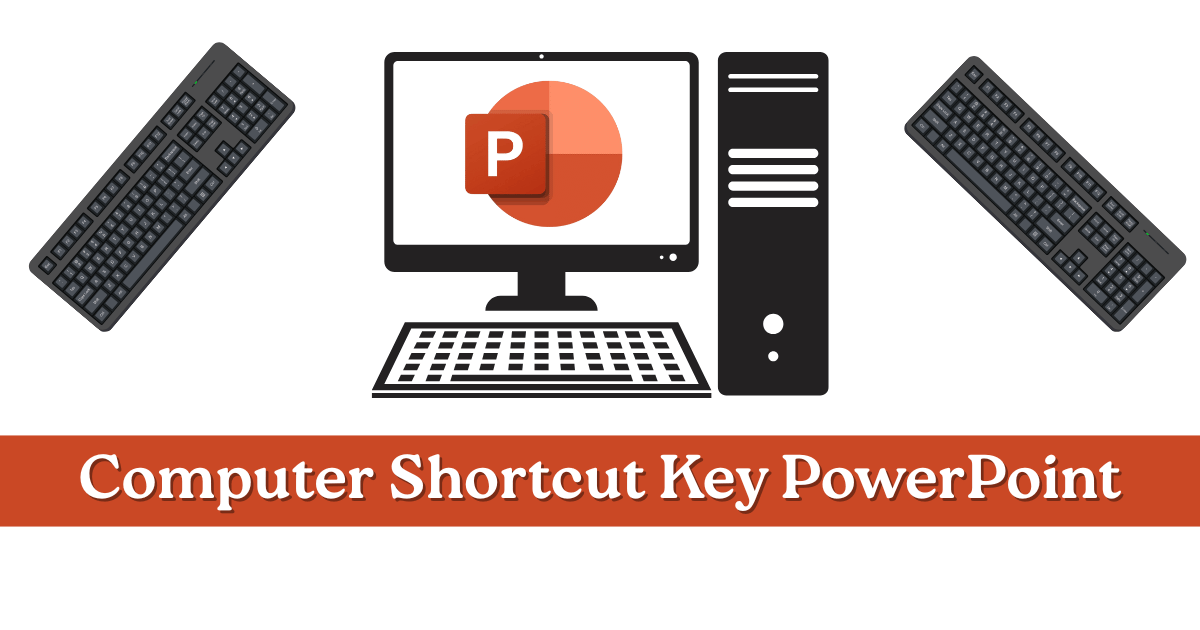
1 thought on “Computer Shortcut Key PowerPoint | कंप्यूटर शॉर्टकट कीज हिंदी में”